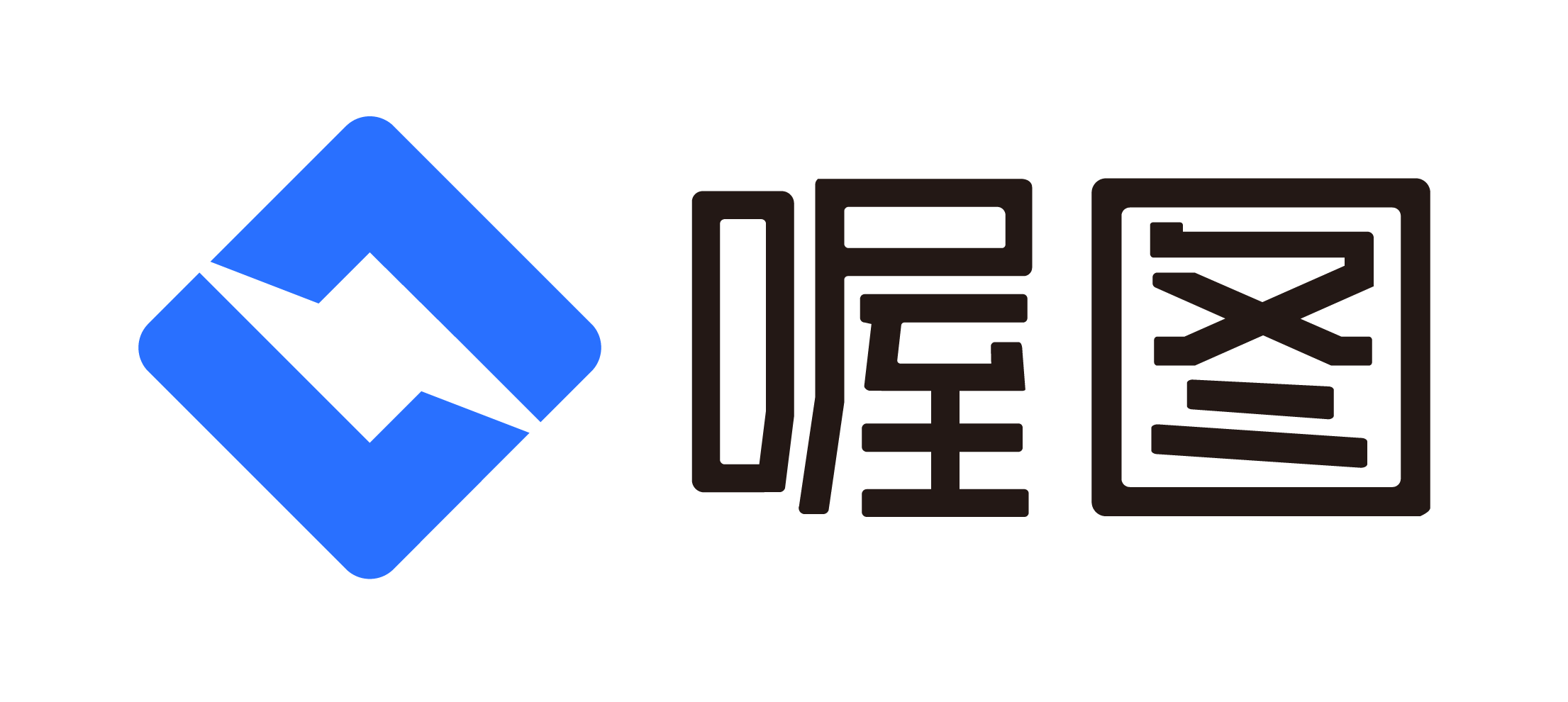萌芽相册Snaphoto设置包含基本设置、私密设置、分类设置、互动设置、展示效果、水印设置、授权管理等内容。
设置操作位置:打开微信——进入“萌芽相册”小程序——找到对应相册点击进入——点击“设置”进入
一、基本设置
基本设置中可以修改相册名称和选择相册类型。操作说明如下:

注意事项:
1)相册名称可以空白保存,观看页面不显示相册名称;
2)类型为必选项,仅为方便创建者自行归纳,不会对外展示
二、私密设置
有公开、输入密码、仅本人三种上传权限可选。操作说明如下:

有所有人、输入密码、仅自己三种访问权限可选。操作说明如下:

注意事项:
1)密码为6位数字组合;
2)输入过该相册密码进入相册的用户,再次进入不需要二次输入密码
3)可勾选上传照片需管理员审核后显示,先审核后展示
三、分类设置
免费用户限1个分类,会员用户可增加分类数量,可以在萌芽相册小程序主页了解会员权益内容。操作说明如下:

注意事项:
1)分类名称不超过30个字符;
2)删除自定义分类后会同时删除分类下的照片且不可恢复
四、互动设置
可以开启与关闭热门照片、照片点赞等功能入口,限制观众能否使用对应功能。操作说明如下:

可以开启与关闭拼图、AI找图、批量下载、放映、分享等功能入口。限制观众能否使用对应功能。操作说明如下:


注意事项:
1)会员用户可以开启AI找图,可以在萌芽相册小程序主页了解会员权益内容;
2)AI找图仅对开启功能后上传的图片进行识别,开启AI找图前上传的图片不会识别。所以请先开人脸识别后再上传图片;
3)相册中图片数量不能超过3万张,否则人脸识别功能不生效;
4)观众观看相册无法使用关闭后的这个互动功能,但是相册创建者可以正常使用
五、展示效果
可以更换相册封面和顶部图片,可以选择是否显示顶部图片。操作说明如下:

注意事项:
1)相册封面用于小程序主页和分享转发中显示;
2)相册封面推荐上传比例3:2,顶部图片推荐上传比例5:2
六、水印设置
金云会员可以给相册设置文字水印,可以在萌芽相册小程序主页了解会员权益内容。操作说明如下:

注意事项:
1)水印可以输入字母、数字、符号或汉字;
2)需要先开启水印,之后上传的图片才会加上水印。如果先上传了图片再开启水印,这部分照片不会加上水印